Находим и удаляем источник! • Android +1
Как убрать всплывающую рекламу на Андроиде, в том числе на экране разблокировке? Рассказываем как найти ее источник и вырубить ее! Способ довольно простой, справиться любой новичок!
Откуда взялась на вашем Android телефоне всплывающая реклама?
Если вы хотите понять и разобраться как убрать всплывающую рекламу на рабочем столе или экране блокировки Андроид, где ее и быть в принципе не должно, то это может значит что:
- Вы установили некачественное приложение или игру
- Либо вы выполнили подписку на рекламную рассылку в браузере
Лечится проблема довольно просто, несколькими способами!
Удаляем всплывающую рекламу на Android
Давайте начнем пожалуй с браузера? Необходимо удалить абсолютно все подписки в ваших браузерах!
Как убрать всплывающую рекламу в Google Chrome?
- Запустите браузер Google Chrome и далее перейдите в меню настроек
- Перейдите в раздел «Настройка сайтов» -> «Уведомления»
- Отключите параметр «Уведомления»
Как убрать всплывающую рекламу в Яндекс Браузер
- Запустите браузер Яндекс Браузер и далее в меню настроек браузера
- Далее раздел «Уведомления» — > «Уведомления от сайтов»
- Отключаем уведомления
Теперь пора проверить не исчезла ли реклама? Ожидаем, нет? Отлично! Появилась, тогда действуем дальше!
AppWatch : Найдите источник всплывающей рекламы
Не так давно появилось специальное приложение в Google Play — AppWatch, суть которого заключается в том, чтобы найти зловредное приложение или игру отображающие рекламу на рабочем столе Android.
AppWatch : Anti-Popups
Developer: APPDEV QUEBEC
Price: Free
- Скачайте AppWatch
- Запустите приложение и активируйте мониторинг
- После активации, сверните приложение и пользуйтесь телефонам как раньше
- Как только на рабочем столе появится реклама откройте AppWatch, последнее приложение в списке журнала является источником зловредом
Удаление зловредных приложений и игр вручную
Если вам, такой способ не нравится (AppWatch), то тогда вы можете воспользоваться ручным способом поиска и удаления приложения, либо игры выводящие всплывающую рекламу.
Удаляем приложение
Как только появилось реклама на экране блокировки, либо просто всплывающая реклама Android незамедлительно выполняем следующие действия:
- Откройте Google Play, а после в боковом меню «Мои приложения»
- Перейдите во вкладку установленные и отсортируйте приложения «Последние включение»
- Удаляем приложение только что запущенное
Проверяем есть ли реклама (учтите что может быть несколько «рекламных приложений»).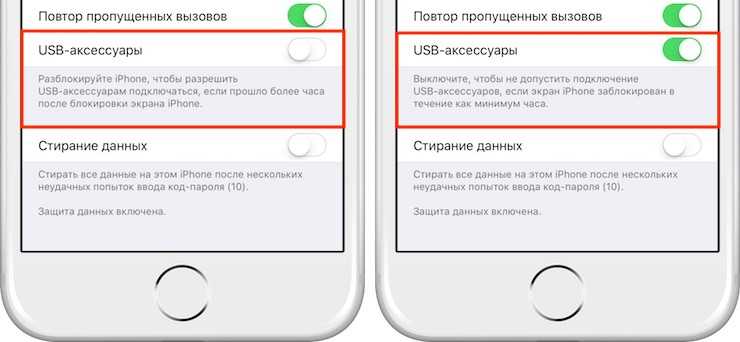 Если проблема не решена, переходим к следующему шагу.
Если проблема не решена, переходим к следующему шагу.
Ограничения к уведомлениям
- Откройте Настройки Android и в строке поиск введите «Поверх других приложений»
- Вспомните приложения, которые вы недавно устанавливали, особенно это касается приложений не из google play. Выбираем приложение, отключаем «Поверх других приложений»
Вот и все, теперь вы знаете как убрать всплывающую рекламу на Андроиде! Еще больше полезных статей и инструкций читайте в разделе Статьи и Хаки Android. Оставайтесь вместе с сайтом Android +1, дальше будет еще интересней!
Как убрать рекламу, которая появляется после разблокировки андроид телефона
Я знаю. Вы очень раздражены в данный момент. Каждый раз, когда вы разблокируете свой телефон, вас встречает странная реклама (и именно это привело вас к этой статье). Правильно?
Я знаю это чувство. Похоже, объявления захватили наши телефоны на Android. Во-первых, позвольте мне прояснить ситуацию, сказав, что нет, ваше устройство не заражено вирусом.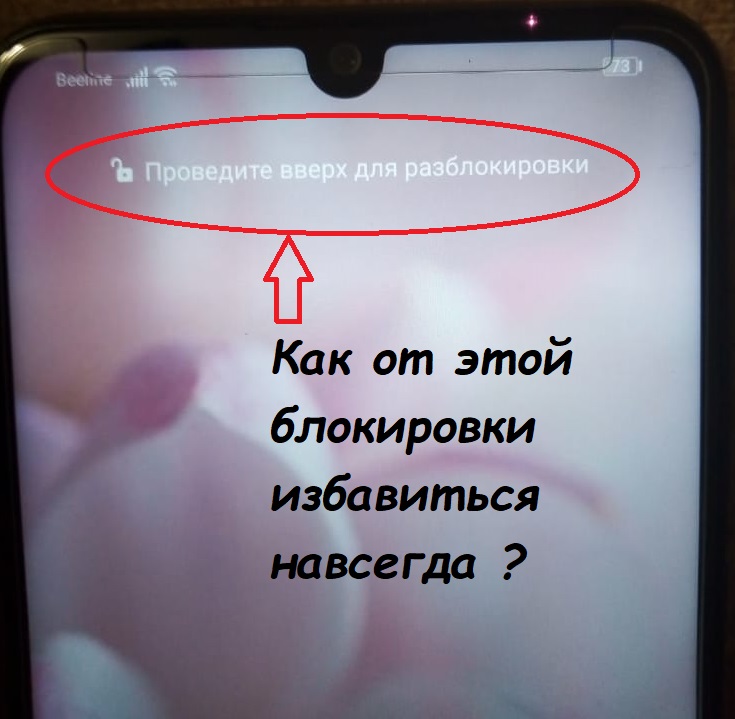 Однако, да, он заражен рекламным ПО.
Однако, да, он заражен рекламным ПО.
Adware — это нежелательное приложение, которое автоматически устанавливается на ваш телефон, когда вы загружаете любое вредоносное приложение из Play Store. Единственная работа рекламного приложения, чтобы показать вам с. Он будет появляться в любом месте без вашего согласия и показывать рекламу, в основном после разблокировки телефона.
Хотя это беспокоит, вам не нужно беспокоиться. Мы поможем вам удалить эти объявления с вашего телефона. Процесс состоит из двух этапов: сначала вам нужно найти ненадлежащее приложение, а затем удалить его.
Найти приложение, показывающее рекламу
Решение 1. Проверьте последние приложения
Это самый простой и эффективный способ найти приложение, показывающее рекламу на вашем Android-устройстве. Вот что вам нужно сделать.
Разблокируйте телефон как обычно, а затем, когда вы получите объявление, нажмите кнопку «Последние приложения» на вашем устройстве.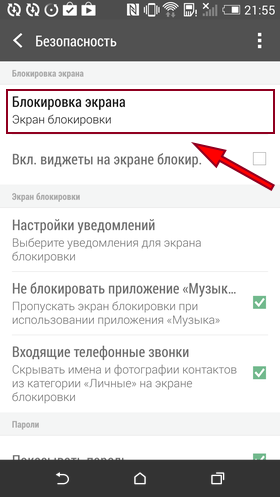
Вы попадете на экран Недавние приложения. Здесь вы увидите название или значок приложения, которое показывает вам рекламу. Запомните имя / значок, а затем следуйте приведенному ниже методу, чтобы удалить данное приложение с вашего устройства.
Решение 2. Найдите мошеннические приложения на главном экране
Вы недавно загрузили приложение из Play Store? Или ваш ребенок установил игру на свой телефон? Если вы не помните, найдите значок приложения на главном экране или в панели приложений. Вам нужно удалить их один за другим, чтобы приложение показывало рекламу.Решение 3. Проверьте приложение без иконки
Интересно, что некоторые приложения не отображаются в панели приложений или на главном экране. Таким образом, в основном, когда вы ищете мошеннические сторонние приложения, вы можете не найти их в ящике приложений.
Чтобы найти эти приложения, вам нужно перейти в «Настройки»> «Приложения». Здесь вы найдете это приложение без значка. Это виновник, который вам нужно удалить как можно скорее.
Также на
7 полезных советов и приемов для Android, которые вы должны использовать
Решение 4. Проверьте запущенные сервисы
Другой способ найти вредные приложения — найти их в настройках «Запуск служб». Этот параметр не включен по умолчанию. Он присутствует в настройках разработчика.
Вот что вам нужно сделать.
Шаг 1: Вам нужно сначала активировать опции разработчика. В случае, если вы уже включили их, вы можете перейти к шагу 2.
Чтобы включить параметры разработчика, выберите «Настройки»> «Система»> «О телефоне» и нажмите номер сборки 7 раз. Вы получите сообщение о том, что опции разработчика включены.
Шаг 2.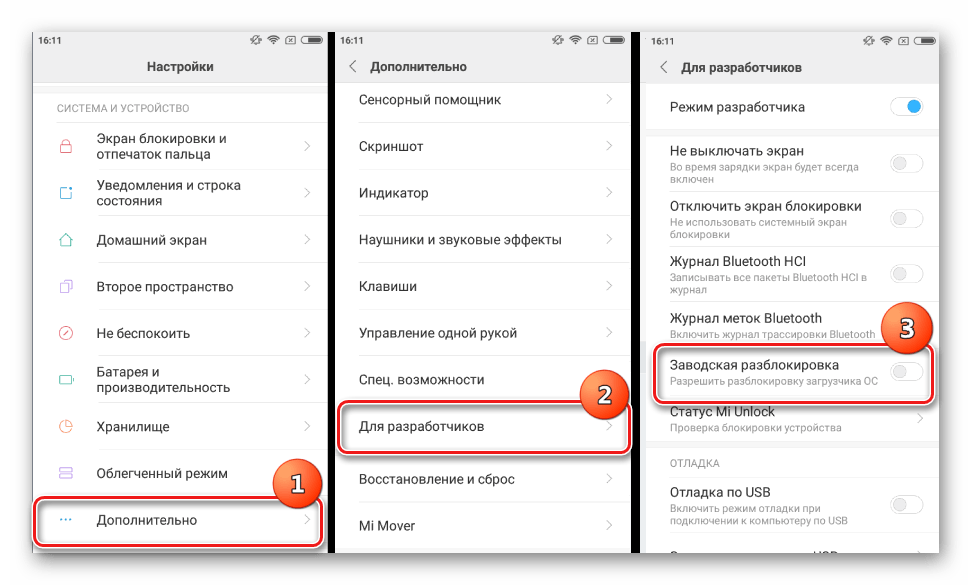
Шаг 3. В разделе «Параметры разработчика» нажмите «Запуск служб». Здесь вы найдете приложения, которые в данный момент работают в вашей системе. Если вы обнаружите приложение, которое не можете распознать, следуйте приведенному ниже методу, чтобы удалить его.
Решение 5. Загрузите приложение Ad Detector
Если ни один из вышеперечисленных методов не работает для вас, и вы не можете найти мошенническое приложение, загрузите приложение AppBrain Ad Detector из Play Store. Это приложение в основном сортирует и показывает приложения, которые имеют рекламу. Все приложения, отображаемые вверху, показывают какую-то рекламу для вас.
Проверьте приложения вверху и удалите их одно за другим. Проблема должна быть решена путем удаления одного из этих приложений.
Также на
Топ-17 новых советов и рекомендаций WhatsApp для Android в 2018 году
Как удалить приложения, показывающие рекламу на экране блокировки
Это просто, если вы знаете, какое приложение вызывает проблему.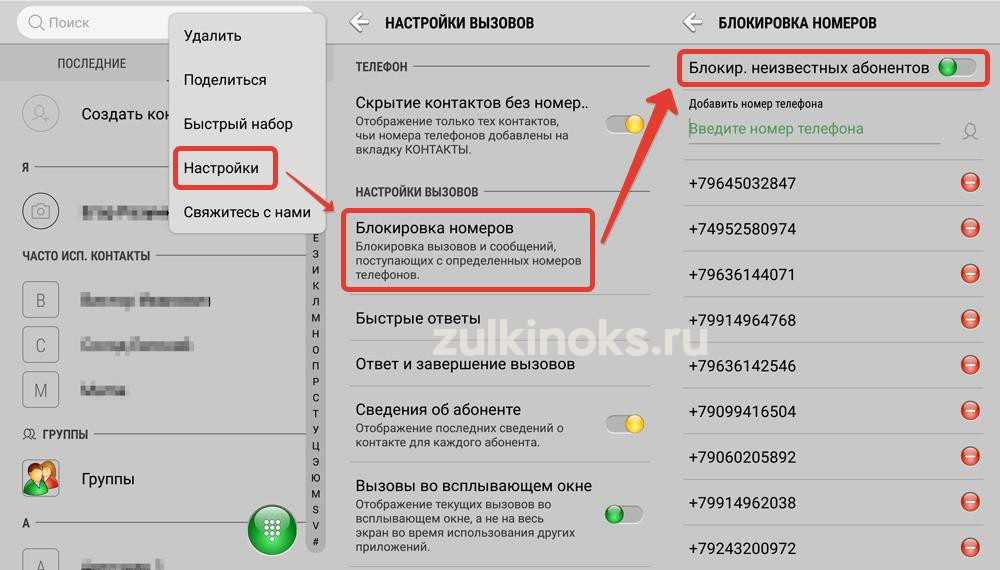
Шаг 1. Откройте настройки на своем телефоне и перейдите в Приложения / Приложения и уведомления / Диспетчер приложений.
Шаг 2: Найдите виновное приложение, которое отвечает за отправку рекламы. Нажмите на него. Затем на следующем экране нажмите «Удалить». Это удалит приложение с вашего устройства. Проверьте и убедитесь, что реклама была удалена путем разблокировки вашего устройства.
Если реклама все еще там, сделайте это для всех приложений, которые могут показаться вам подозрительными.
Примечание: иногда вы не найдете кнопку «Удалить» в приложениях. Это может быть серым. В других случаях, когда вы нажмете кнопку удаления, вы получите сообщение о том, что это приложение имеет административные права. Это не может быть удалено. Чтобы удалить такие приложения, следуйте следующему решению.
Решение: отменить административные полномочия
В тех случаях, когда приложение не может быть удалено нажатием кнопки «Удалить», выполните следующие действия:
Шаг 1: Откройте «Настройки» на вашем телефоне и перейдите к «Безопасность» (на некоторых устройствах «Безопасность» присутствует в «Настройки»> «Дополнительные настройки»).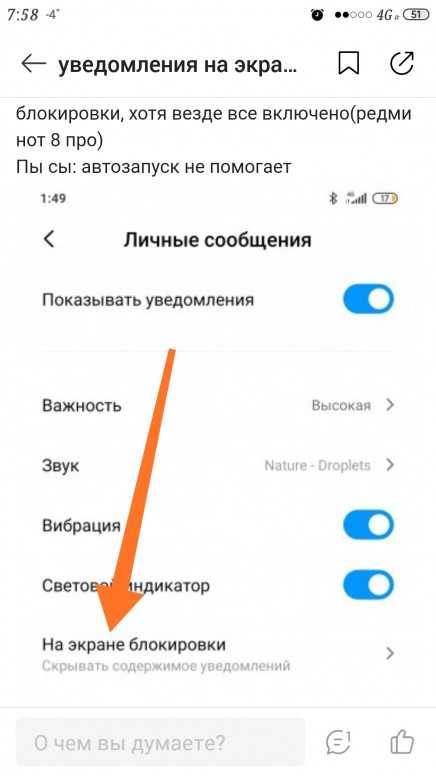
Шаг 2. В разделе «Безопасность» нажмите «Администраторы устройства» или «Приложения администратора устройства». Отключите приложения, которые могут показаться необычными или без значка.
Шаг 3: Как только приложение отключено, удалите его с вашего устройства.
Скатертью дорога
Приложения, захватившие ваш телефон и выскакивающие дрянную рекламу без вашего разрешения, вероятно, являются самой раздражающей вещью в открытости Android. Но у каждой проблемы есть решение, и мы надеемся, что одно из приведенных выше решений решило вашу проблему.
Избавьтесь от всплывающей рекламы на телефоне Galaxy
Реклама может быть очень навязчивой, особенно если она постоянно появляется на вашем экране. В большинстве случаев, если не во всех, всплывающая реклама вызвана недавно установленным сторонним приложением. Пришло время избавиться от этих всплывающих окон и вернуть себе телефон и душевное спокойствие.
Всплывающие окна не имеют ничего общего с самим телефоном. Они вызваны сторонними приложениями, установленными на вашем телефоне. Реклама — это способ заработать деньги для разработчиков приложений. И чем больше рекламы показывается, тем больше денег зарабатывает разработчик. Вот почему некоторые из них так настойчивы. Но вы можете избавиться от надоедливой рекламы за несколько шагов.
Сначала введите Безопасный режим . В этом режиме на вашем телефоне не будут запускаться сторонние приложения, поэтому вы больше не должны видеть всплывающую рекламу.
В безопасном режиме перейдите к Настройки , а затем проведите пальцем и коснитесь Приложения .
Отсюда вы можете удалить последние установленные приложения, которые могут вызывать появление всплывающей рекламы.
Чтобы помочь вам найти плохое приложение, вы можете отсортировать список, чтобы показать самые последние установленные приложения или последние обновленные приложения.

Коснитесь значка фильтра . Он находится справа от «Ваших приложений». Затем выберите нужный вариант сортировки.
Наконец, выберите нужное приложение, а затем нажмите Удалить , чтобы удалить его с вашего устройства.
Перезагрузите телефон и проверьте, исчезли ли всплывающие окна с рекламой. При необходимости повторяйте процедуру, пока не найдете виновника.
Примечание: Если вы недавно создали резервную копию всех своих данных и не хотите тратить много времени на просмотр приложений, вы можете выполнить сброс настроек на вашем устройстве и начните заново.
Другие ответы, которые могут помочь
Продолжить работу приложений на других устройствах Galaxy
Спящие приложения на устройстве Galaxy
Управление приложениями на телефоне или планшете Galaxy
Как бы вы хотели связаться с нами?
Запрос на обслуживание
Запланируйте обслуживание на дому, с выездом на дом или по почте с помощью нашего удобного инструмента диагностики и планирования обслуживания
Запросить услугу
Помощь с вашим заказом
Ваш заказ, возврат, возмещение ответы на вопросы по программе trade-in
ЗАКАЗАТЬ ПОДДЕРЖКУ
Не видите то, что вам нужно?
Посетите нашу контактную страницу, чтобы просмотреть все варианты.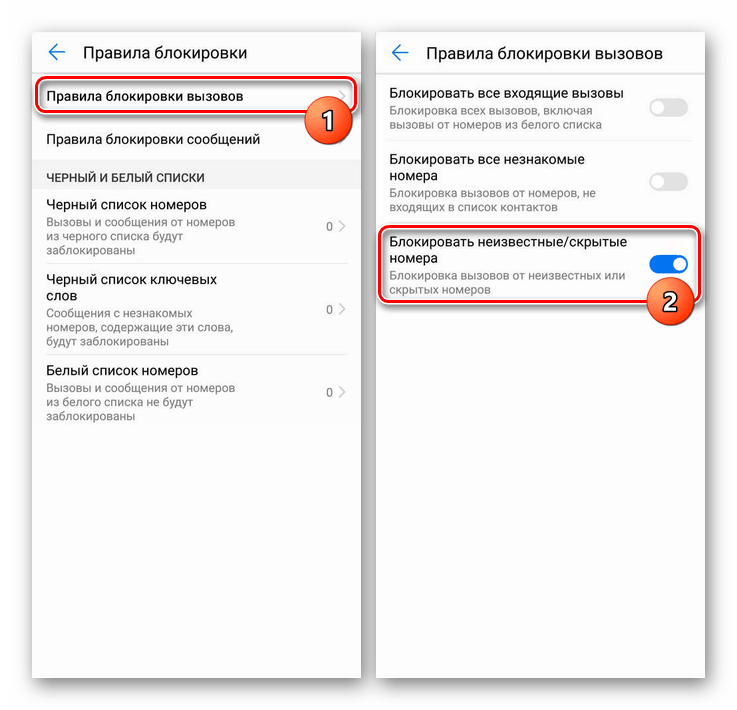
Задайте вопрос сообществу
Просматривайте ответы, задавайте вопросы и получайте решения от других клиентов Samsung.
Вопрос об акции?
Узнайте больше об акциях Samsung.
Свяжитесь с нами
Свяжитесь с нами
Мы здесь для вас.
Напишите нам
Напишите нам начать онлайн-чат с Samsung
1-800-САМСУНГ Пн – Вс: 8:00 – 12:00 (EST)
Помощь в заказе
Акции Samsung
Позвоните или напишите нам Позвоните нам
Нужна помощь прямо сейчас?
Использование электронной почты в качестве способа связи было прекращено с 3 апреля 2019 года.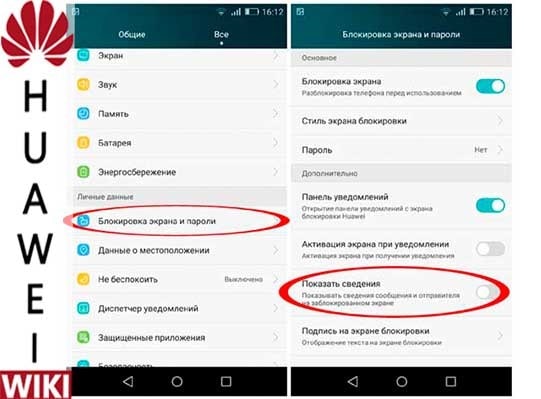 Пожалуйста, свяжитесь с нами через чат для более быстрого ответа.
Пожалуйста, свяжитесь с нами через чат для более быстрого ответа.
Позвоните или напишите нам Позвоните нам
Чем мы можем вам помочь?
1-800-САМСУНГ 1-800-САМСУНГ
1-800-726-7864 1-800-726-7864
Мобильный 8:00–12:00 по восточному поясному времени 7 дней в неделю
Бытовая электроника и техника 8:00–12:00 по восточному поясному времени 7 дней в неделю
ИТ/вычисления 8:00 – 21:00 по восточному поясному времени 7 дней в неделю
Поддержка текста 24 часа в сутки 7 дней в неделю
мобильные|телефоны
© Samsung Electronics America, Inc. , 2023. Samsung, Samsung Galaxy и Family Hub являются товарными знаками Samsung Electronics Co., Ltd.
Все другие бренды, продукты и услуги, а также их соответствующие товарные знаки, названия и логотипы являются собственностью их соответствующих владельцев.
Вышеупомянутый контент предоставляется только в развлекательных и информационных целях. Обратитесь к руководству пользователя для получения более полной информации.
Вся информация, содержащаяся здесь, может быть изменена без предварительного уведомления. Samsung не несет ответственности за любые прямые или косвенные убытки,
возникающие в связи с использованием или доверием к содержащемуся здесь контенту.
, 2023. Samsung, Samsung Galaxy и Family Hub являются товарными знаками Samsung Electronics Co., Ltd.
Все другие бренды, продукты и услуги, а также их соответствующие товарные знаки, названия и логотипы являются собственностью их соответствующих владельцев.
Вышеупомянутый контент предоставляется только в развлекательных и информационных целях. Обратитесь к руководству пользователя для получения более полной информации.
Вся информация, содержащаяся здесь, может быть изменена без предварительного уведомления. Samsung не несет ответственности за любые прямые или косвенные убытки,
возникающие в связи с использованием или доверием к содержащемуся здесь контенту.
Предыдущий Далее
Содержание
простых шагов для удаления рекламы после разблокировки телефона Android

Ваш комментарий будет первым